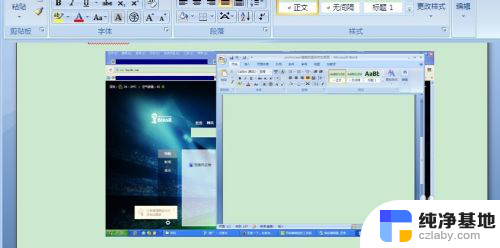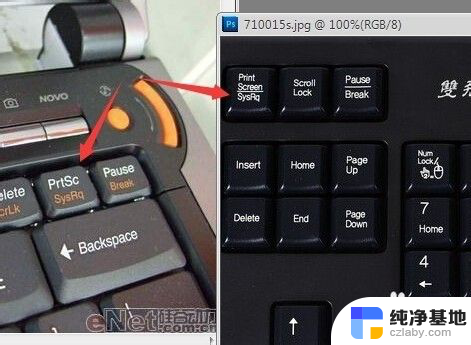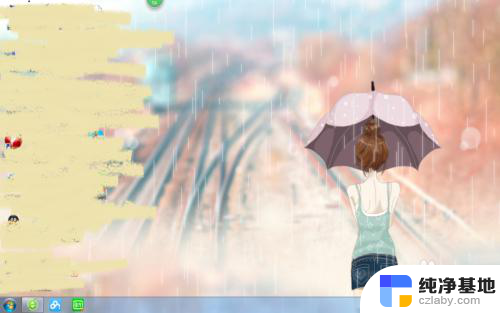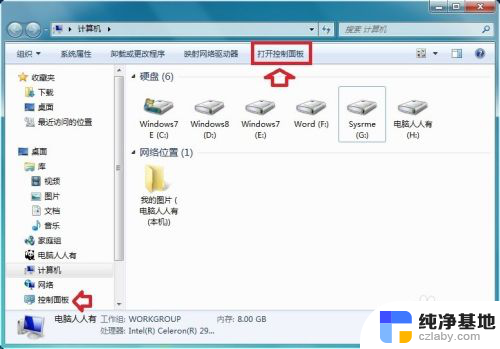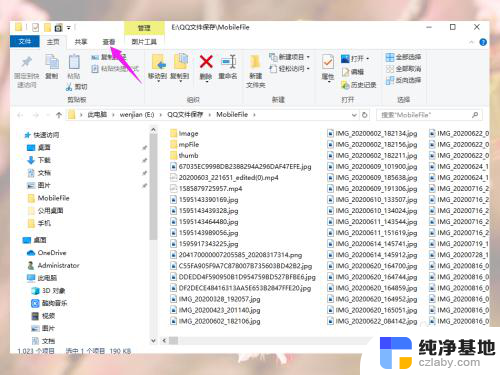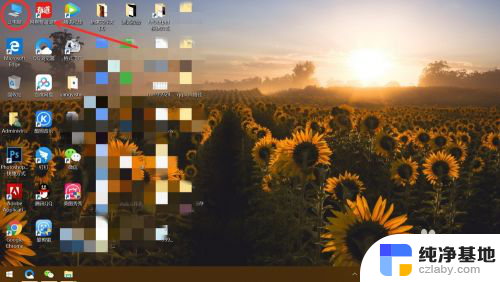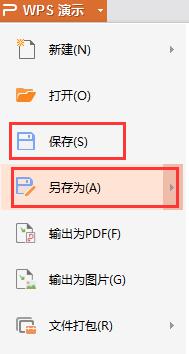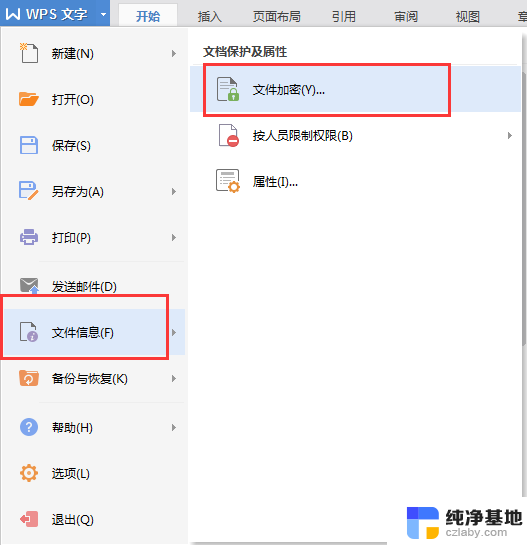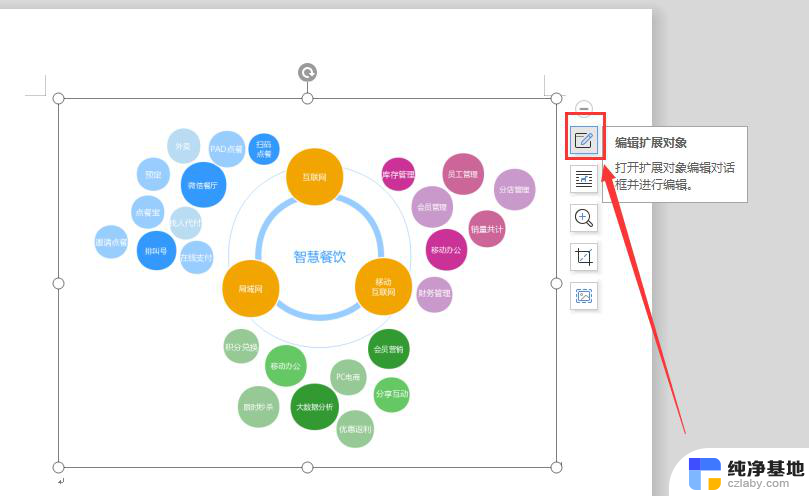电脑截图后的图片保存在哪里了
更新时间:2024-05-26 12:51:50作者:xiaoliu
在日常使用电脑的过程中,我们经常会需要截取屏幕上的某些内容以便后续查看或分享,而对于很多人来说,最困惑的问题之一就是截取的图片保存在哪里了,以及如何在电脑上保存这些截图。实际上保存截图的方法非常简单,只需要按下键盘上的Print Screen键或者使用截图工具进行截取,然后将图片粘贴到画图工具或者直接保存到桌面或指定文件夹即可。通过掌握这些基本操作,我们就能轻松地保存电脑截图并随时查看或分享。
方法如下:
1.如果你用的是【F12】边上的【PRT SC】全屏截图按钮操作的话,你是无法直接在系统内找到刚刚的截图的。
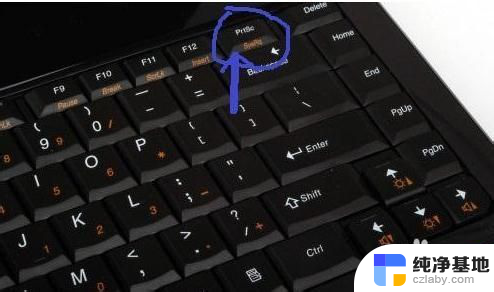
2.因为这张截图没有一个固定的存放路径,它是保存在内存中的。这个时候,你要打开系统自带的画图工具。
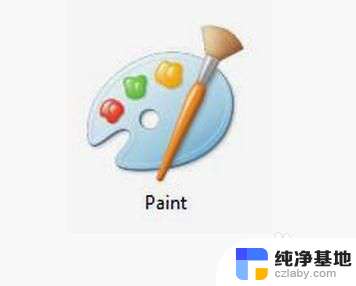
3.画图工具在【所有程序】-【附件】-【画图】中可以找到,找到后打开它即可。
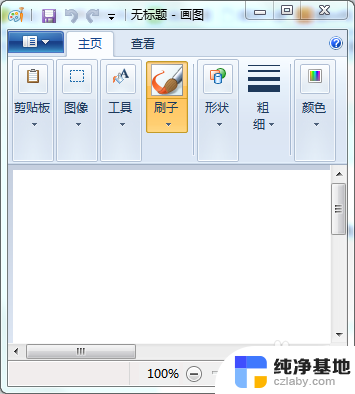
4.接着按ctrl+v把截图黏贴在画图工具里面即可。
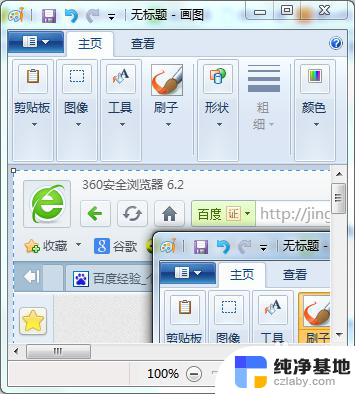
5.你也可以在画图工具里面,右击鼠标,选择黏贴来查看刚才的截图。
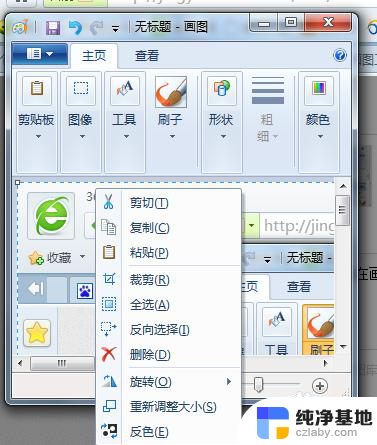
以上就是电脑截图后的图片保存在哪里了的全部内容,如果你遇到这种情况,可以尝试以上方法来解决,希望对大家有所帮助。